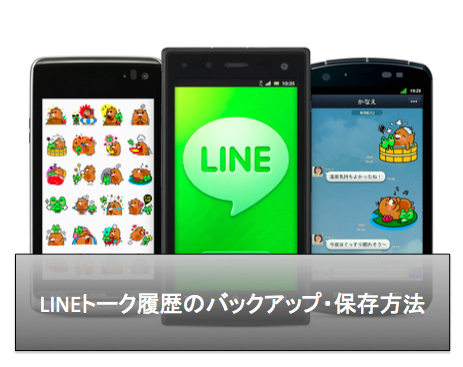今日もLINEを楽しんでいますか?
毎日のようにLINEを楽しんでいるからこそ起きる
LINEが亀の動きのように動作がめっちゃ遅くなることはありませんか?
LINEを始めた時は動きがうさぎのように早かったのに!
スマホ画面をタッチして5秒後に反応したり、
なかなかキーボード画面が切り替わらなかったり
などの症状がある人は必見です。
亀かめの様な動作からうさぎのようにLINEの動作を早くする方法をご紹介。
LINEの動作が遅くなる原因はこれ?
トーク履歴がたんまり溜まってデータで保存容量がいっぱいに!
トーク履歴がいっぱいでデータのほとんど使用していると
スマホが制御不能になります。
トーク履歴を保存し維持するだけでもたくさんのメモリとデータを使用しているのです。
スマホに余裕を与えてあげるために
ちょっとさみしい感じはしますが、トーク履歴を削除してあげましょう。
ちょっと待って!トーク履歴を削除する前に行っておくべき事
トーク履歴を削除する前に行っておきたいことはトーク履歴の保存、バックアップです。
一度、削除してしまったトーク履歴はもう二度と見れなくなります。。。
その前にトーク履歴をバックアップ、保存をしておきましょう。
トークを履歴を保存、バックアップする方法はこちらから確認できますよ。
LINEトーク履歴を削除する方法
まずは特定のトーク履歴だけを削除する方法をご紹介します。
全てのトークを削除するのはできなあなたへぴったり方法です。
ちなみに一度削除したトーク履歴は保存、バックアップしてないかぎりは
二度と見ることができませんの要注意です。
メインのトーク欄から編集をポチッと!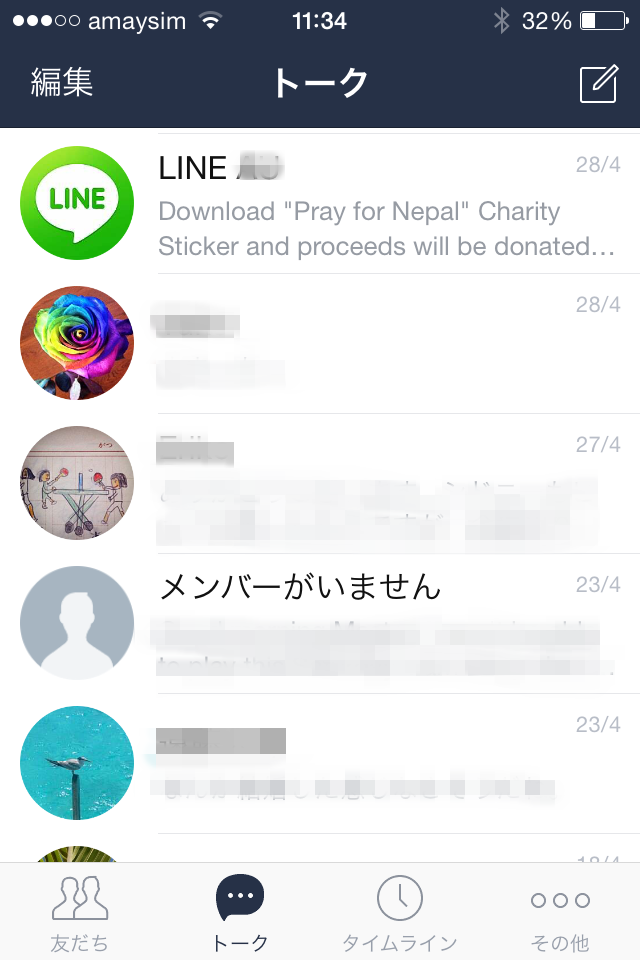
するとこんな画面になります。トークリストを削除したい項目をクリック!
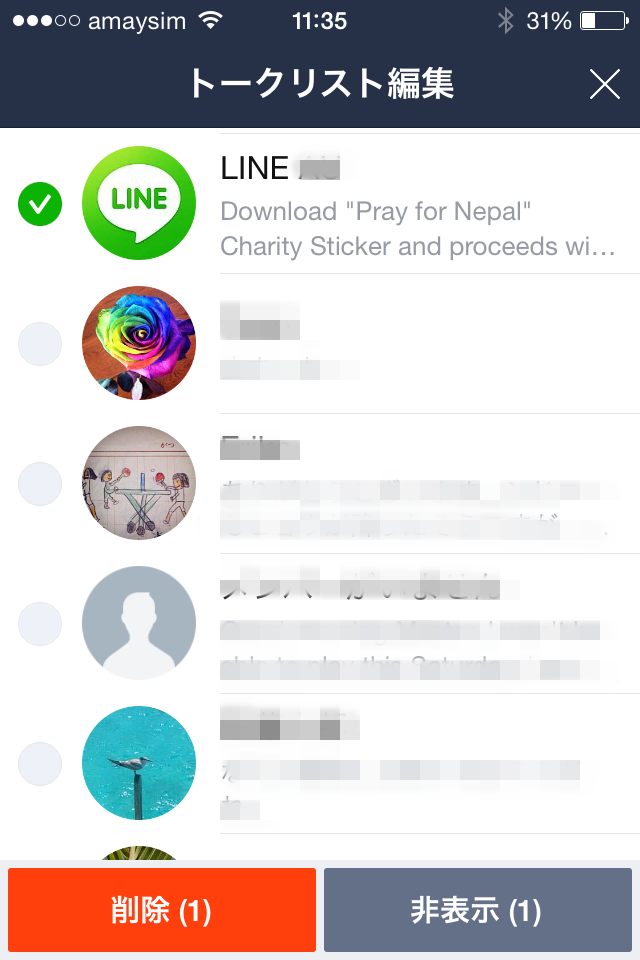
最後に削除ボタンを押せばきれいさっぱりトーク履歴を削除できますよ。
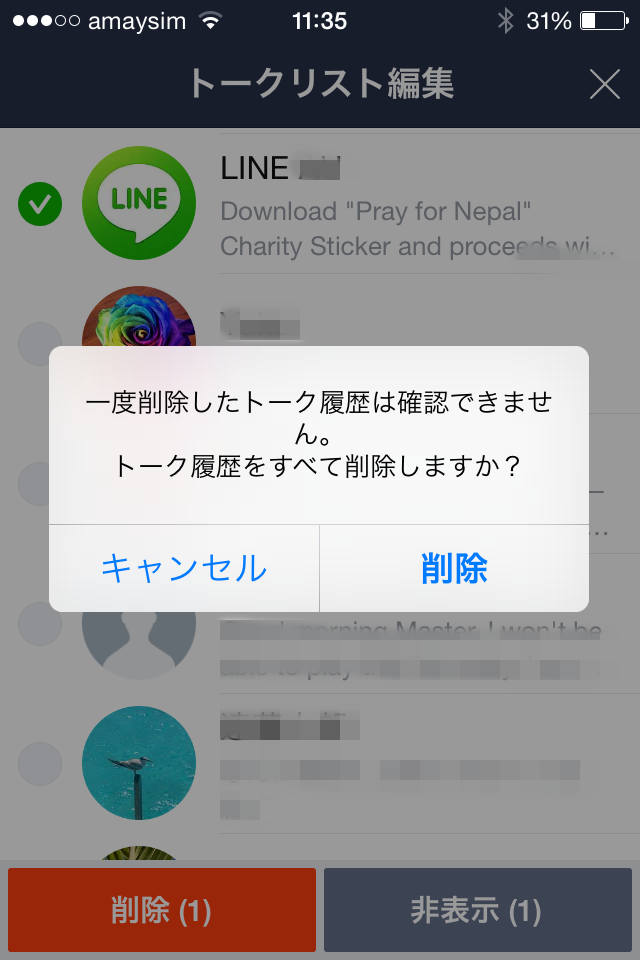
LINE内全てのトーク履歴を削除する方法をご紹介。
ホーム画面のその他から設定へ進みます。中段ぐらいにある『トーク・通話』をクリック
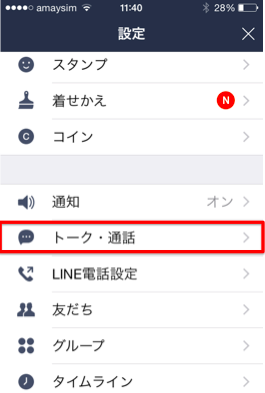
すると下の方に『全てのトーク履歴を削除』があるのでここをクリック
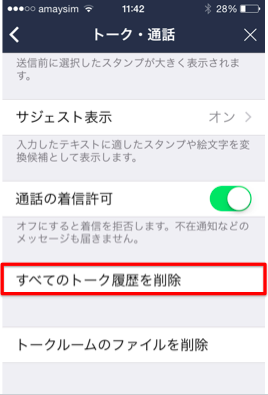
最後はすべてのトーク履歴を勇気を持って削除するだけです。
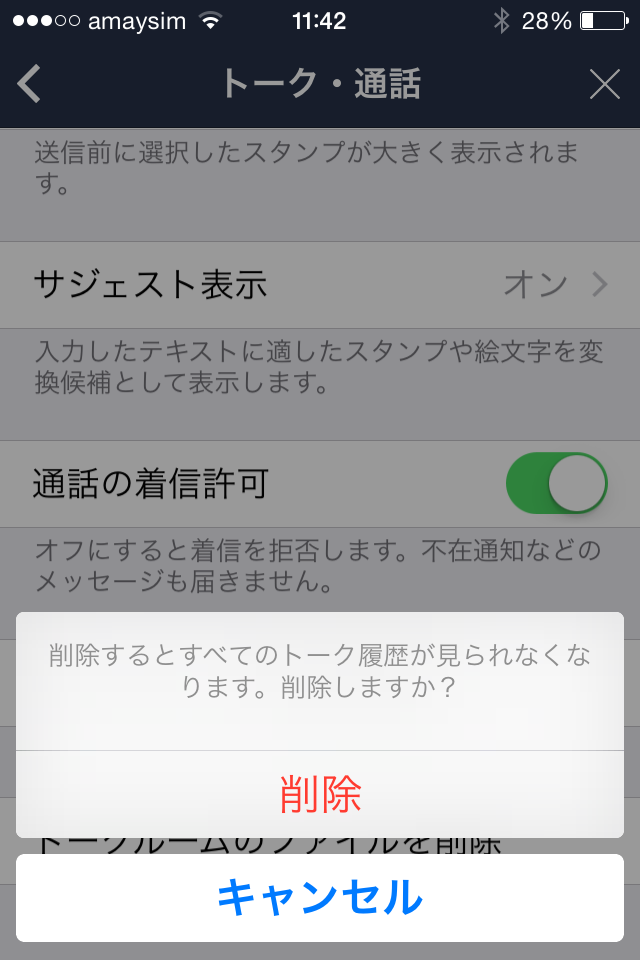
これであなたのLINE、スマホがすっきりしましたよ〜。
これであなたのLINEもサクサクと動いてくれ
快適に使用することができそうですね。